वीएलसी मीडिया प्लेयर के लिए संगीत प्लेलिस्ट कैसे बनाएं और प्रबंधित करें
मेरे पसंदीदा सॉफ्टवेयर ऐप्स में से एक अब तक वीएलसी मीडिया प्लेयर(Media Player) है । मुझे यह पसंद है कि यह आपके द्वारा फेंकी गई किसी भी चीज़ को कैसे बजाता है और मुझे विशेष रूप से इसकी प्लेलिस्ट सुविधाएँ भी पसंद हैं।
यदि आप प्रवाह में हैं, तो कार्य-वार, एक नया एमपी3(MP3) एल्बम या एक नया गीत शुरू करने के लिए हर समय रुकने से बुरा कुछ नहीं है । वीएलसी प्लेयर(VLC Player) में एक ही समय में कई एल्बमों को प्रीलोड करने में सक्षम होना और इसे अपना काम करने देना बहुत अच्छा है।
आज हम देखेंगे कि उन प्लेलिस्ट को कैसे सेट और प्रबंधित किया जाए।
वीएलसी प्लेयर खोलना(Opening Up VLC Player)
जब आप पहली बार वीएलसी प्लेयर(VLC Player) को ओपन करेंगे तो आपको इस तरह की एक खाली प्लेलिस्ट दिखाई देगी।
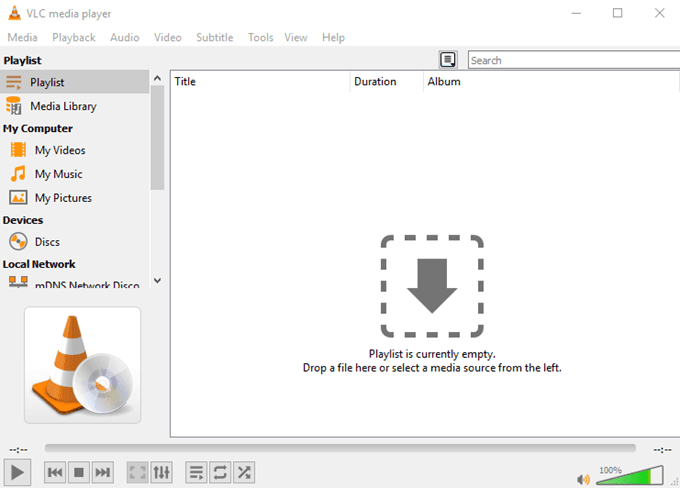
यदि आप नहीं करते हैं, तो देखें(View) पर जाएं और या तो प्लेलिस्ट(Playlist) या डॉक की गई प्लेलिस्ट(Docked Playlist) चुनें । अब आपको प्लेलिस्ट व्यू देखना चाहिए।
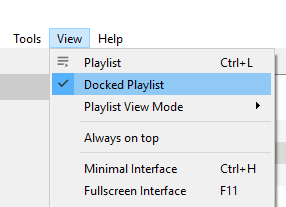
जैसा कि मुख्य विंडो में कहा गया है, पहला विकल्प या तो मीडिया फ़ाइल या फ़ोल्डर को विंडो में खींचना है। यह मीडिया फ़ाइलों को ले जाएगा और उन्हें अनुक्रमिक क्रम में लोड करेगा।

हाँ, मुझे बैकस्ट्रीट बॉयज़(Backstreet Boys) पसंद हैं । मुझे जज मत करो।
वैकल्पिक रूप से, आप मीडिया चलाने के लिए खोजने के लिए बाईं ओर के विकल्पों को देख सकते हैं। या तो आपके कंप्यूटर पर मीडिया या इंटरनेट मीडिया जैसे पॉडकास्ट और रेडियो।

वास्तव में ट्रैक लोड करने का तीसरा तरीका है (लेकिन केवल विंडोज़(Windows) में )। जब आप VLC प्लेयर(VLC Player) इंस्टॉल करते हैं , तो आपको राइट-क्लिक मेनू में दो नए विकल्प मिलेंगे, जैसा कि आप नीचे देख सकते हैं।

एक चुनें(Choose one) और आपके द्वारा हाइलाइट किए गए ट्रैक स्वचालित रूप से वीएलसी(VLC) प्लेलिस्ट में जुड़ जाएंगे।
दोनों के बीच अंतर यह है कि " VLC मीडिया प्लेयर की प्लेलिस्ट(Add to VLC media player’s Playlist) में जोड़ें" प्लेलिस्ट के अंत में ट्रैक जोड़ देगा और पिछले ट्रैक समाप्त होने पर चलेगा। दूसरी ओर " वीएलसी मीडिया प्लेयर के साथ खेलें(Play with VLC media player) " बाकी प्लेलिस्ट को अधिलेखित कर देता है और हाइलाइट किए गए ट्रैक को तुरंत चलाता है।
प्लेलिस्ट सहेजा जा रहा है(Saving Playlists)
कभी-कभी आप प्लेलिस्ट को सहेजना चाहेंगे यदि आपके पास एक मीठा सेटअप चल रहा है और आप एक ही प्लेलिस्ट को बार-बार पुनर्निर्माण नहीं करना चाहते हैं।
अपनी वर्तमान प्लेलिस्ट को सेव करने के लिए, बस Media–>Save Playlist To File पर जाएं ।

डिफ़ॉल्ट रूप से, वीएलसी प्लेयर(VLC Player) प्लेलिस्ट को एक्सएसपीएफ़(XSPF) प्रारूप के रूप में सहेजने और सहेजने का प्रयास करेगा। लेकिन मैं इसके बजाय M3U प्रारूप के साथ जाने का सुझाव दूंगा।
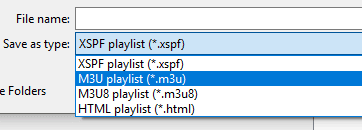
एक बार जब आप अपनी M3U(M3U) प्लेलिस्ट को एक नाम दे देते हैं और इसे अपने कंप्यूटर पर सहेज लेते हैं, तो प्लेलिस्ट पर डबल-क्लिक करें और यह स्वचालित रूप से VLC प्लेयर में लोड हो जाएगा और खेलना शुरू कर देगा।
लेकिन सहेजी गई प्लेलिस्ट आपके कंप्यूटर पर उन मीडिया फ़ाइलों का स्थान भी रिकॉर्ड करती हैं, क्योंकि वे मूल रूप से प्रत्येक मीडिया फ़ाइल के स्थान के साथ टेक्स्ट फ़ाइलें होती हैं। इसलिए आप अपने कंप्यूटर पर उन फ़ाइलों के स्थान को स्थानांतरित नहीं कर सकते हैं, या उस सहेजी गई प्लेलिस्ट को किसी अन्य कंप्यूटर पर काम करने की अपेक्षा नहीं कर सकते हैं। अन्यथा(Otherwise) आपको त्रुटि संदेश प्राप्त होंगे।

यदि आप संगीत को किसी अन्य स्थान पर ले जाना चाहते हैं, तो आपको फिर से एक नई सहेजी गई प्लेलिस्ट बनाने की आवश्यकता होगी जो नए फ़ोल्डर की ओर इशारा करती है।
फेरबदल और लूपिंग(Shuffling and Looping)
एक बार जब आप अपनी प्लेलिस्ट पूरी तरह से सेट कर लेते हैं, तो आपको चीजों को थोड़ा हिलाने और अपने जीवन में कुछ यादृच्छिकता लाने से रोकने के लिए कुछ भी नहीं है।
सबसे पहले, मीडिया प्लेयर के निचले भाग में अंतिम तीन नियंत्रण प्लेलिस्ट से संबंधित हैं।

बाएं से दाएं :
- सबसे पहले प्लेलिस्ट को चालू और बंद करना है।
- दूसरा प्लेलिस्ट को लूप करना है, इसलिए जब यह समाप्त हो जाता है, तो यह फिर से शुरू हो जाता है।
- तीसरा वीएलसी प्लेयर(VLC Player) के लिए प्लेलिस्ट से अगले गाने को बेतरतीब ढंग से चुनने के लिए है।
यदि आप किसी गीत पर राइट-क्लिक करते हैं, तो संदर्भ मेनू आपको छँटाई के विकल्प भी देगा।

निष्कर्ष(Conclusion)
प्लेलिस्ट वास्तव में कई मीडिया प्लेयर में एक अनदेखी विशेषता है। लोग एक समय में एक गीत या एक एल्बम लोड करने के लिए संतुष्ट हैं, जब इसे इस तरह टुकड़े टुकड़े करने की बिल्कुल आवश्यकता नहीं है।
Related posts
क्विकटाइम बनाम वीएलसी बनाम प्लेक्स - सर्वश्रेष्ठ मीडिया प्लेयर कौन सा है?
विंडोज मीडिया प्लेयर पर एमकेवी फाइल कैसे चलाएं
अपने पीसी को स्ट्रीमिंग मीडिया सेंटर में बदलने के लिए 4 सर्वश्रेष्ठ कार्यक्रम
संगीत स्ट्रीमिंग के लिए 5 सर्वश्रेष्ठ Spotify विकल्प
एम्बी बनाम प्लेक्स: आपके लिए बेहतर मीडिया सर्वर कौन सा है?
विंडोज 10 पर वीएलसी मीडिया प्लेयर स्किपिंग और लैगिंग
ट्यून द्वारा मिलते-जुलते गाने खोजने के लिए 5 सर्वश्रेष्ठ संगीत पहचान ऐप्स
Instagram संग्रह कैसे बनाएं और प्रबंधित करें
Microsoft Visio के लिए 13 सर्वश्रेष्ठ निःशुल्क विकल्प
विशेषताएं जो सिग्नल को अस्तित्व में सबसे सुरक्षित मैसेजिंग ऐप बनाती हैं
टेक्स्ट को फिर से लिखने के लिए 6 सर्वश्रेष्ठ ऑनलाइन पैराफ्रेशिंग टूल
वीएलसी मीडिया प्लेयर से गूगल क्रोमकास्ट में वीडियो कैसे स्ट्रीम करें
वीएलसी मीडिया प्लेयर इंटरफ़ेस को कैसे अनुकूलित करें
विंडोज और मैक के लिए सर्वश्रेष्ठ रेडिट ऐप्स
IOS और Android पर वेबकैम को दूरस्थ रूप से देखने के लिए 4 सर्वश्रेष्ठ ऐप्स
आपके संगीत संग्रह को प्रबंधित करने के लिए 7 सर्वश्रेष्ठ iTunes विकल्प
विंडोज 10 पर वीएलसी मीडिया प्लेयर का उपयोग करके वीडियो कैसे बदलें
Android पर मुफ्त में संगीत डाउनलोड करने के लिए 5 सर्वश्रेष्ठ ऐप्स
संगीत प्रेमियों के लिए 8 सर्वश्रेष्ठ ऑनलाइन सीक्वेंसर
9 बेस्ट डिस्कॉर्ड वॉयस चेंजर सॉफ्टवेयर (2021)
